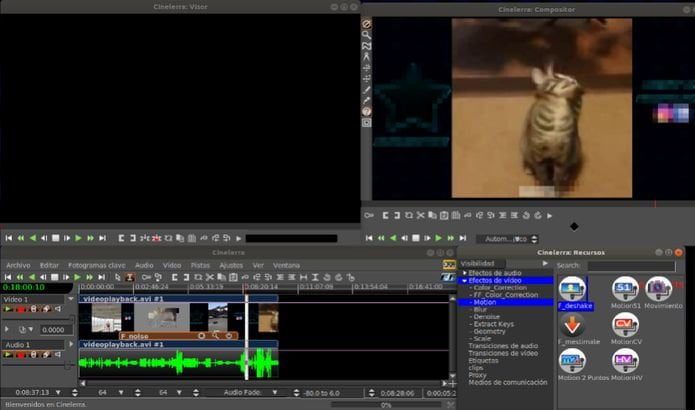Se você procura uma ferramenta profissional para modificar vídeos, conheça e veja como instalar o editor de vídeos Cinelerra no Ubuntu e derivados.
Cinelerra é para muitos um dos melhores programas de edição de vídeo para o nosso Ubuntu.
Este programa suporta áudio e vídeo de alta fidelidade, funciona com os espaços de cores YUVA e RGBA. Ele também usa representações de ponto flutuante e inteiros de 16 bits.
Cinelerra também pode suportar vídeo de qualquer velocidade ou tamanho, sendo independente em resolução e taxa de quadros.
Este programa também oferece uma janela de composição de vídeo que permite ao usuário realizar as operações de retoque mais comuns.
O Cinelerra é útil para quem cria conteúdo e o edita, mas não tanto para simples amadores.
Este programa tem muitos recursos para conteúdo descomprimido, processamento e produção de alta resolução, mas pode ser hostil para não profissionais.
Atualmente, existem outras ferramentas muito mais adequadas para pessoas que não são profissionais, como OpenShot, KDEnlive, Kino ou Lives, que devem ser consideradas entre os não-profissionais, antes de usar o Cinelerra.
Apesar disso, o Cinelerra é dos melhores programas de edição de vídeo para usar no Ubuntu e outras distros.
O Cinelerra tem três versões, HV oficial, CV da comunidade, e GG, que são remendos de CV + ‘Good Guy’.
Na página de download do software, você pode consultar mais detalhadamente a diferença entre as opções disponíveis do Cinelerra, bem como as características de cada um deles.
A versão GG do Cinelerra tem um repositório oficial. E nesse tutorial, veremos como instalar o Cinelerra-GG no Ubuntu 18.04 e derivados.
Como instalar o editor de vídeos Cinelerra no Ubuntu e seus derivados
Para instalar o editor de vídeos Cinelerra no Ubuntu e ainda poder receber automaticamente as futuras atualizações dele, você deve fazer o seguinte:
Passo 1. Abra um terminal (use as teclas CTRL + ALT + T);
Passo 2. Se ainda não tiver, adicione o repositório do programa com este comando ou use esse tutorial;
apt-add-repository https://cinelerra-gg.org/download/pkgs/ub14
Passo 3. Após o comando anterior, veremos que um erro aparece ao atualizar os repositórios. Isso ocorre porque, por algum tempo, o Ubuntu é mais rígido para licenças, então teremos que editar o arquivo /etc/apt/sources.list para que a linha adicionada contenha [trusted = yes] (use seu editor favorito). A linha que acabamos de adicionar deverá ficar assim:
deb [trusted=yes] https://cinelerra-cv.org/five/pkgs/ub18 bionic mainPasso 4. Atualize o gerenciador de pacotes com o comando:
sudo apt-get updatePasso 5. Agora use o comando abaixo para instalar o programa;
sudo apt install cinComo instalar o editor de vídeos Cinelerra manualmente ou em outras distros
Para aqueles que não conseguiram instalar com o procedimento acima, não querem adicionar o repositório ou querem tentar instalar em outra distribuição baseada em Debian, você pode pegar o arquivo DEB do programa na página de download do repositório e instalar ele manualmente (clicando duas vezes nele).
Mas lembre-se! Ao optar por esse tipo de instalação, você não receberá nenhuma atualização do programa.
Pronto! Agora, você pode iniciar o programa no menu Aplicativos/Dash/Atividades ou qualquer outro lançador de aplicativos da sua distro, ou digite cinelerra ou em um terminal, seguido da tecla TAB.
Desinstalando o editor de vídeos Cinelerra no Ubuntu e derivados
Para desinstalar o editor de vídeos Cinelerra no Ubuntu e derivados, faça o seguinte:
Passo 1. Abra um terminal;
Passo 2. Desinstale o programa, usando os comandos abaixo;
sudo apt-add-repository https://cinelerra-cv.org/five/pkgs/ub18 -r -ysudo apt-get remove cin --auto-removeVeja também
Você também pode instalar o programa usando esse outro tutorial:
Como instalar o editor de vídeo Cinelerra no Linux
- Como instalar o video player 3D Bino no Linux via Flatpak
- Como transmitir vídeos para o Chromecast via terminal usando o Stream2Chromecast
- AV Linux – uma distro para os criadores de conteúdo multimídia
- Como instalar o utilitário MKVToolNix no Linux via AppImage
O que está sendo falado no blog
<a href="https://www.edivaldobrito.com.br////” rel=”noopener noreferrer” target=”_blank”>Veja mais artigos publicados neste dia…